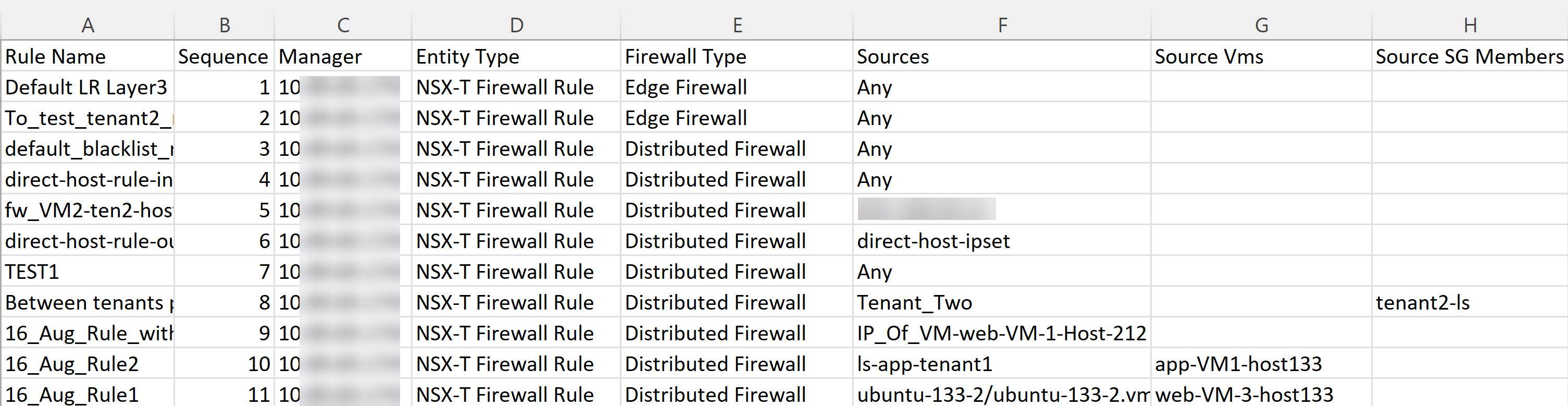Sie können die Firewallregeln in vRealize Network Insight in eine CSV-Datei exportieren.
Prozedur
- Melden Sie sich bei der vRealize Network Insight-Plattform-CLI als Support-Benutzer an.
Geben Sie Ihre CLI-Anmeldedaten unter Verwendung des SSH-Clients ein.
- Wechseln Sie zu einem Ubuntu-Benutzer.
ub
- Rufen Sie das RDB-Tool auf.
rdb
- Exportieren Sie die Firewallregeln in vRealize Network Insight mithilfe des Befehls
run_fw_rule_export -pin eine CSV-Datei.run_fw_rule_export -p <new csv file with directory path>
Führen Sie beispielsweise den folgenden Befehl aus, um alle Firewallregeln in eine Datei mit dem Namen
firewallRules_rdb.csv-Datei im Verzeichnistmpzu exportieren:run_fw_rule_export -p /tmp/firewallRules_rdb.csv
- Navigieren Sie zu dem Verzeichnis, in dem Sie die CSV-Datei gespeichert haben.
cd /<directory path>
- Ändern Sie den Besitzer und die Gruppe der CSV-Datei in
support.sudo chown support:support <file name>
Führen Sie beispielsweise den folgenden Befehl aus, um den Besitzer und die Gruppe der
firewallRules_rdb.csv-Datei insupportzu ändern:sudo chown support:support ./firewallRules_rdb.csv
- Kopieren Sie die CSV-Datei auf Ihren lokalen Computer.
Sie können beispielsweise den Befehl
scpausführen, um die CSV-Datei auf eine Mac-Maschine zu kopieren.scp [email protected]:/tmp/firewallRules_rdb.csv ./
- Öffnen Sie die CSV-Datei auf Ihrem lokalen Computer .
Beispiel-CSV-Datei mit den Firewallregeln: